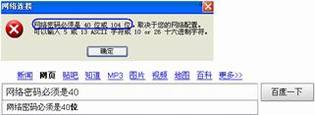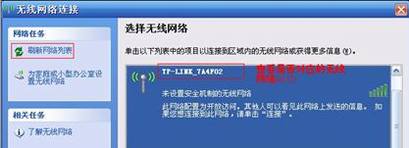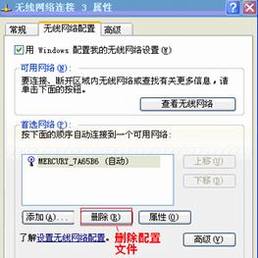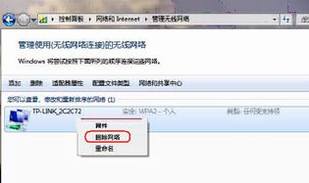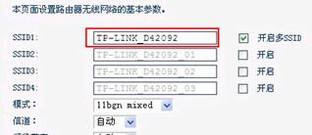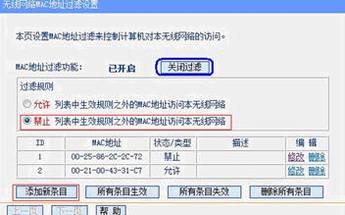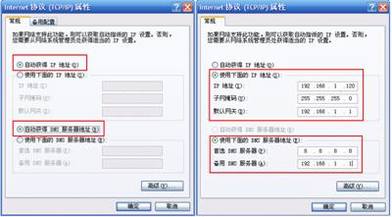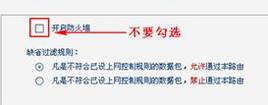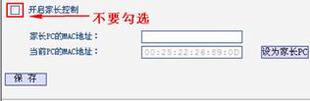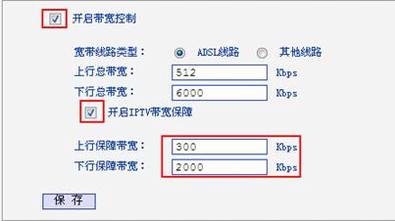如何设置共享上网一体机(网线接入)
如何设置共享上网一体机(网线接入)
本文将针对TP-LINK的共享上网一体机产品,以TD-W89741N增强型为例,完整而通俗的向大家介绍如何在网线入户的线路上使用共享上网一体机同时实现有线和无线共享上网以及收看IPTV的配置过程。主要内容如下:
1、把共享上网一体机连接到外网
步骤一:连接线路
步骤二:配置电脑
步骤三:设置上网
步骤四:试试电脑可以上网了吗?
步骤五:其他电脑如何上网?
2、无线设置
步骤一:设置共享上网一体机
步骤二:设置无线终端设备
步骤三:试试无线可以上网了吗?
3、IPTV介绍及设置
步骤一:一体机上的设置
步骤二:机顶盒上的设置
4、常见问题解答
网线接上了指示灯却不亮怎么办?
登录不了共享上网一体机的管理界面怎么办?
IPTV怎么通过无线连接?
WAN口状态没有获取到IP地址怎么办?
WAN口有IP地址但是上不了网怎么办?
搜索不到无线信号怎么办?
搜索到信号但是连接不上怎么办?
连接上无线信号但是上不了网怎么办(有线可以上网)?
一体机设置后无法收看IPTV怎么办?
一体机设置后IPTV播放不清晰怎么办?
1、把共享上网一体机连接到外网
步骤一:连接线路
在没有共享上网一体机之前,我们的网络拓扑是入户的网线或者从光猫出来的网线连接到电脑上,然后电脑再进行拨号或者指定动静态IP地址上网的,那么现在使用了共享上网一体机以后,就可以实现有线和无线同时都可以共享上网。
要设置共享上网一体机上网,我们要做的第一步工作是连接线路,把前端网线插到共享上网一体机的LAN4/WAN口上,然后把电脑也连接到一体机的其他任意一个LAN口,如下图:(为不影响您的使用,第一次设置时不要把电脑接到iTV口上,如果您同时开通了IPTV业务,把机顶盒接到共享上网一体机的iTV口即可)。
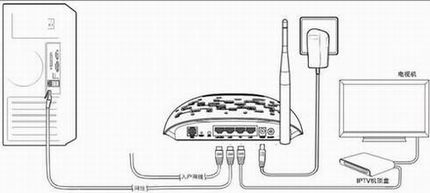
按照上图连接好线路
插上电源之后,按下一体机电源开关,一体机正常工作,此时设备的系统指示灯  是闪烁的。同时一体机上连接电脑的LAN口以及连接前端网线的WAN/LAN4口对应的
是闪烁的。同时一体机上连接电脑的LAN口以及连接前端网线的WAN/LAN4口对应的  灯也会常亮或者闪烁,如果不亮并且电脑本地连接图标显示红色的叉
灯也会常亮或者闪烁,如果不亮并且电脑本地连接图标显示红色的叉  ,则表明线路连接有问题,尝试检查下网线连接或换根网线试试。请查看:网线接上了指示灯却不亮怎么办?
,则表明线路连接有问题,尝试检查下网线连接或换根网线试试。请查看:网线接上了指示灯却不亮怎么办?
<<返回到目录
步骤二:配置电脑
电脑和共享上网一体机需要进行通讯,首先需要对电脑进行设置。对于绝大多数的电脑来说,默认不需要做任何设置,您可以跳过此步直接进行步骤三,若在步骤三无法登录到管理界面时,可返回配置电脑。
Win2000/XP系统:
双击电脑桌面右下角的本地连接"小电脑"图标  ,(若电脑右下角没有网卡图标,进入方法为:开始--控制面板--网络连接--双击本地连接)然后按照下图进行配置即可。
,(若电脑右下角没有网卡图标,进入方法为:开始--控制面板--网络连接--双击本地连接)然后按照下图进行配置即可。

Win7/Vista系统:
点击桌面右下角的网络连接图标  ,依次点击"打开网络和共享中心--更改适配器设置/管理网络连接--右击本地连接--属性"(或者点击"开始--控制面板--网络和Internet--网络和共享中心--更改适配器设置/管理网络连接--右击本地连接--属性"),然后按照下图配置即可。
,依次点击"打开网络和共享中心--更改适配器设置/管理网络连接--右击本地连接--属性"(或者点击"开始--控制面板--网络和Internet--网络和共享中心--更改适配器设置/管理网络连接--右击本地连接--属性"),然后按照下图配置即可。

如果您还有苹果的笔记本或IMAC产品,设置方法请参考://service.tp-link.com.cn/detail_article_196.html
经过上面的配置后,您的电脑就会自动向共享上网一体机"索要"IP地址,一体机也会在接收到请求后分配参数给电脑,成功后点击电脑右下角的网卡图标,在本地连接的"支持"页面可以看到电脑获取到的参数,如图:
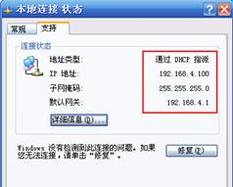
<<返回到目录
步骤三:设置上网
①打开浏览器,输入192.168.1.1并按回车键,打开共享上网一体机的管理界面,在弹出的登录框中输入一体机的管理帐号和密码,默认是"admin/admin";
如果无法打开管理界面,请检查输入的IP地址是否正确或者尝试换一个浏览器后重新打开一次,请参考:登录不了一体机的管理界面怎么办?
②选择"设置向导",点击下一步:

③选择"无线路由模式"后点击下一步。

④接下来请根据您的实际情况选择相应上网方式,常见上网方式有PPPOE、动态IP地址、静态IP地址三种,请根据下面的描述选择您对应的上网方式并进行设置:
PPPOE:拨号上网,单机(不使用一体机之前)的时候使用Windows系统自带的  来拨号,有一个用户名和密码。是最常见的上网方式。
来拨号,有一个用户名和密码。是最常见的上网方式。

PPPOE要输入宽带运营商提供的用户名和密码
 注意事项
注意事项
| 很多用户上不了网是因为输入了错误的用户名密码,请仔细检查输入的宽带用户名和密码是否正确,注意区分中英文输入、字母的大小写、后缀是否完整输入等。 |
静态IP:单机是需要在电脑上设置运营商提供给您的一个固定的IP地址、网关、DNS等参数,电脑才可以上网。在一些光纤线路上有应用。

静态IP要输入运营商给您的IP地址、网关等参数
动态IP:单机什么也不用设置,电脑插上网线后不用拨号,也不用设置IP地址等就能上网。在小区宽带、校园网等环境会有应用。

⑤设置一体机的无线信号名称和密码。
SSID即一体机的无线网络名称,可以自行设定,建议使用字母和数字组合的SSID,尽量不要使用中文、特殊字符,避免部分无线客户端不支持中文或特殊字符而无法连接。密码用于连接无线网络时输入验证,能保护您一体机的无线安全,防止别人蹭网。
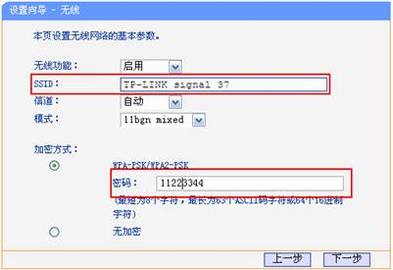
设置您自己的无线名称和无线密码
⑥接下来是IPTV设置,如果您的宽带运营商同时给您开通了IPTV业务,请勾选"启用IPTV功能",否则直接点击下一步到第⑦步即可。
勾选启用IPTV功能后,选择一个iTV口来连接您的机顶盒(默认为第二个LAN口)。如果运营商特别指明看IPTV需要设置专门的Vlan Tag值,请勾选设置Vlan Tag并填入运营商提供的Tag值,否则此处不需设置。如果您的机顶盒支持无线接入,请参考:IPTV怎么通过无线连接?
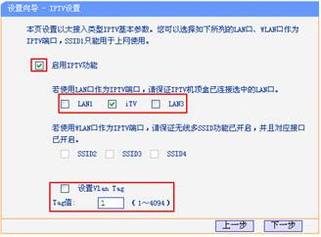
⑦最后根据页面提示,点击保存,点击完成后重启共享上网一体机。
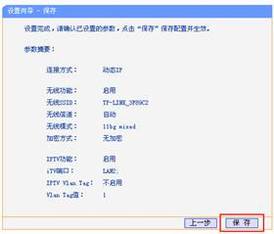
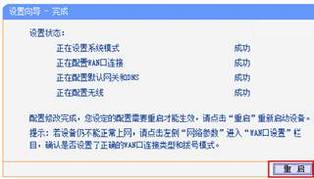
重启完成后进入管理界面(默认为192.168.1.1),点击运行状态,等待片刻,在首页运行状态的WAN口状态的条目后可以看到有了具体IP地址而不是0.0.0.0,说明此时一体机已经连通互联网了。如果看到的参数还是0.0.0.0,请参考:WAN口条目没有获取到IP地址怎么办?

<<返回到目录
步骤四:试试电脑可以上网了吗?
查看共享上网一体机的WAN口条目已获取到IP地址后,便可以尝试打开浏览器浏览网页、登陆QQ了。
如果您可以登录QQ,但是打不开网页,可能是电脑上的DNS参数有问题或者是电脑的浏览器设置有问题,可尝试让电脑重新获取一次参数(将电脑网线断开20秒钟再插上)或者换其它的非IE内核浏览器(如火狐、谷歌)尝试。如果还是上不了网,请查看:WAN口有IP地址但是上不了网怎么办?
 注意事项
注意事项
<<返回到目录
步骤五:其他电脑如何上网?通过上面的操作,您正在操作的电脑可以上网了,但是如果还有一台电脑,怎么才可以上网呢? 如果您还有一台台式机等有线的设备想上网,直接将电脑用网线连接到其他空闲的LAN端口,然后按照上面的"步骤二:配置电脑"对电脑配置后就可以上网了,一体机是不需要进行其他额外设置的。 如果您还有笔记本、IPAD、手机等设备无线上网,请看下一部分《无线应用》。 <<返回到目录 2、无线设置步骤一:设置共享上网一体机请记住之前设置的两个参数,一个是您的无线信号名称(SSID),另外一个是您的无线密码。如果忘记可以登录到一体机的管理界面,点击"无线设置--基本设置"来查看SSID号,点击"无线设置--无线安全设置"来查看无线密码。 <<返回到目录 步骤二:设置无线终端设备①设置电脑连接路由器的无线信号。 如果要使用电脑来无线连接路由器,首先要保证您的电脑配有无线网卡并能正常工作,对不同操作系统的电脑,其搜索并连接无线信号的方法如下: Windows XP系统:
Windows 7/Vista系统:
②设置智能手机(以Android系统为例)来连接路由器的无线信号。
③设置iPad、iPhone等IOS设备来连接路由器无线信号。
<<返回到目录 步骤三:试试无线可以上网了吗?按照步骤二的方法将您的电脑通过无线的方式连接到一体机后,就可以上网了。如果电脑在打开网页时有如下提示信息,表示您的无线没有进行加密或者没有选择足够安全的加密方式,请按该页面的提示设置无线安全。 如果连接无线信号后无法打开网页,但有线连接的电脑又正常,请参考:连接上无线信号但是无法上网怎么办? <<返回到目录 3、IPTV介绍及设置IPTV即交互式网络电视,是一种集互联网、多媒体、通讯等多种技术于一体,通过互联网宽带线路向家庭用户提供包括数字电视在内的多种交互式服务的崭新技术。用户在家中可以通过网络机顶盒和普通电视机来观看丰富的IPTV节目。 我公司的共享上网一体机都支持在电话线接入的线路下,同时实现电视收看IPTV节目和电脑共享上网。此时网络拓扑如下: 当我们按照第1部分将线路连接好之后,如果运营商同时在宽带线路上给您开通了IPTV业务,那么您需要进行以下的操作才可以观看IPTV节目。 步骤一:一体机上的设置电脑的上网设置请参看本文前面部分,对于IPTV的设置来说,您使用我公司的共享上网一体机后,可以在登陆一体机的管理界面后选择IPTV设置,一体机工作在无线路由模式后,IPTV设置界面如下: 首先我们勾选启用IPTV功能,然后选择一个iTV口来连接您的机顶盒(默认是第二个LAN口)。如果您的IPTV机顶盒支持无线接入,请参考:IPTV怎么通过无线连接? 接下来的Vlan Tag值默认不需要设置,除非IPTV服务商指明需要针对IPTV设置VLAN Tag,则勾选设置VLAN Tag并输入服务商提供的Tag值。 步骤二:机顶盒上的设置设置好共享上网一体机后,接下来就是机顶盒里的设置了。一般来说,IPTV的机顶盒设置中有多种接入类型:PPPoE、DHCP或者静态IP。 具体您采用的接入方式视IPTV服务商情况而定,而且通常情况下,安装IPTV业务时,第一次运营商会帮您将机顶盒中的相关参数设置设置完毕并保存,以后并不需要做其他的更改,直接就可以收看。如果不清楚具体的设置方法及参数,请咨询当地IPTV服务商进行设置。 机顶盒设置完成后并且整个网络的物理连线没有问题后,就可以收看精彩的IPTV节目了。 如果设置完成后,无法收看IPTV节目,请参考:一体机设置后无法收看IPTV怎么办?一体机设置后IPTV播放不清晰怎么办?
<<返回到目录 4、常见问题解答网线接上了指示灯却不亮怎么办?
<<返回到目录 登录不了共享上网一体机的管理界面怎么办?
<<返回到目录 IPTV怎么通过无线连接?我司共享上网一体机TD-W89741N以及TD-W89841N目前均可以支持IPTV机顶盒通过无线方式接入,从而可以达到省去布线烦扰,净化网络环境的目的。如果您的机顶盒支持无线接入,那么在共享上网一体机里的具体设置方法如下:
<<返回到目录 WAN口状态没有获取到IP地址怎么办?
<<返回到目录 WAN口有IP地址但是上不了网怎么办?
<<返回到目录 搜索不到无线信号怎么办?
l 尝试近距离是否可以搜索到自己的无线信号,避免因障碍物太多导致信号衰减严重。如果仍然搜索不到无线信号,请尝试其他电脑或者其他无线网卡是否可以连接到该无线一体机。不可以的话请将一体机恢复到出厂设置,并重新设置一体机或联系官方技术支持。 <<返回到目录 搜索到信号但是连接不上怎么办?
Windows XP系统 Vista和Windows 7系统
<<返回到目录 连接上无线信号但是上不了网怎么办(有线可以上网)?
<<返回到目录 一体机设置后无法收看IPTV怎么办?
一体机设置后IPTV播放不清晰怎么办?
<<返回到目录
相关文章 |
 ,然后在打开的信号列表中选择路由器的无线信号后点击连接。
,然后在打开的信号列表中选择路由器的无线信号后点击连接。

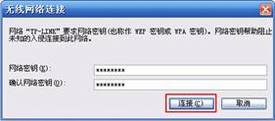
 ,在打开的信号列表中选择路由器的无线信号后点击连接按钮。然后输入之前设置好的无线密码后点击确定按钮即可。
,在打开的信号列表中选择路由器的无线信号后点击连接按钮。然后输入之前设置好的无线密码后点击确定按钮即可。

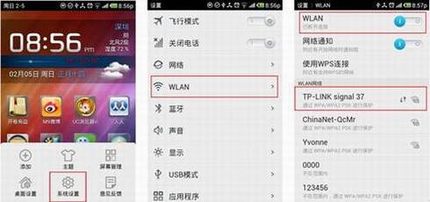
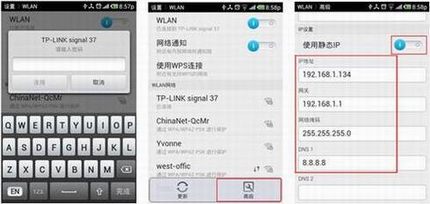
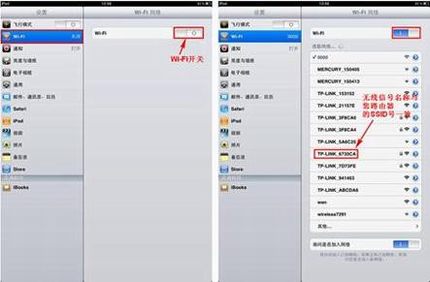
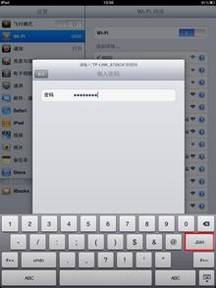
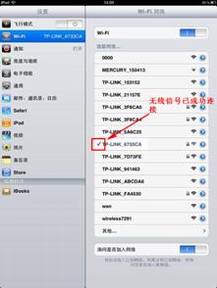
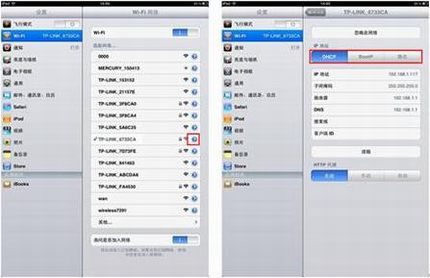
 注意事项
注意事项
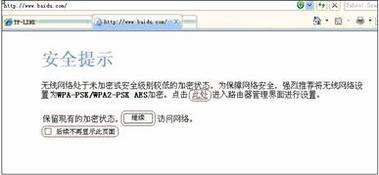

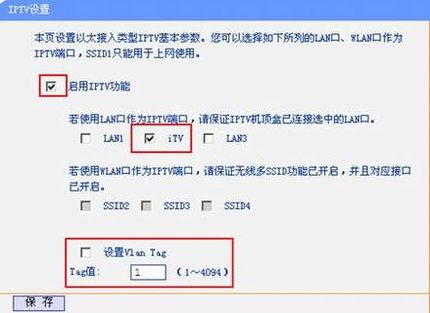
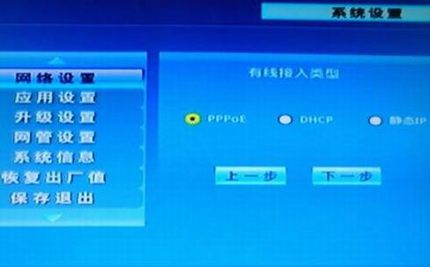




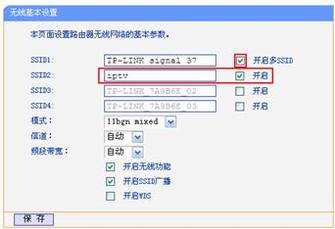
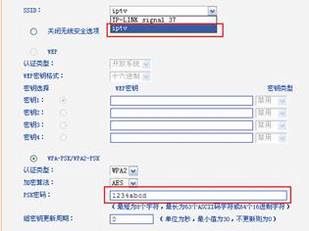
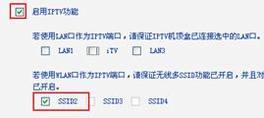

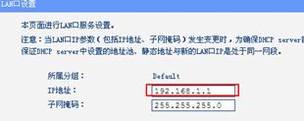
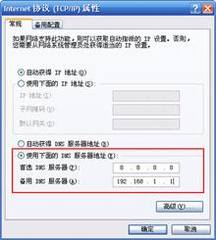


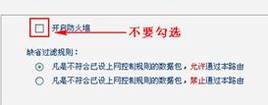
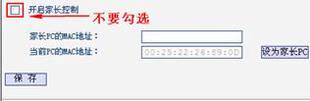
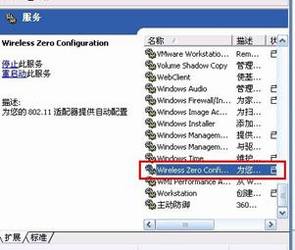
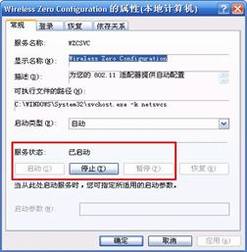
 是否正常闪烁,可尝试重启一体机或者重新设置一体机;
是否正常闪烁,可尝试重启一体机或者重新设置一体机;